Projeye eklenmiş olan elemanların özelliklerini değiştirmek için kullanılır.Genelde elemanların özellikleri iki başlık altında toplanır bu başlıklar eleman çeşidi ve eleman özellikleridir.
Eleman Değiştirme komutu Ribbon Menü>Elektrik Çizim>Çizim Araçları>Eleman Değiştime menüsünden başlatılır eleman değiştirme komutu başladıktan sonra değiştirilmek istenen elektrik elemanına bir kez tıklanır.Eleman bir kez tıklandıktan sonra çizim rehberinde özellikleri iki başlık altında (eleman çeşidi ve eleman özellikleri) girilir ve eleman değiştirmeyi bitirmek için çizim rehberi penceresi başlık butonuna tıklanır.
İpucu:
Bir elemanı hızlıca değiştirmek için elemanı çift tıklamak yeterlidir.
Eleman değiştirme komutunu ayrıca komut satırından MODIFY veya kısaca MD komutuyla da başlatılabilir.
Önceden Eklenmiş Beslemeleri Birbirine Bağlamak
Burada bütün elemanların özellikleri verilmeyecektir.Yalnız dikkat çeken elemanlardan bir tanesi Besleme elemanıdır. Burada eklenmiş bir besleme elemanı için başka bir beslemeye bağlantısı nasıl yapılabilir tartışmak gerekir.Şimdi bir örnek ile bu işlemi ele alalım.Örneğe başlamadan önce beslemeler hakkında biraz fikir edinmekte fayda vardır.Beslemeler iki önemli özelliğe sahiptirler bu özellikler:
- Kimlik
- Bağlı Besleme
Bu özelliklerden Kimlik beslemeye ait ve besleme dışında hiçbir elemana ait olmayan özel bir sayısal değerdir.
Bağlı Besleme ise bağlanacak beslemenin kimliğidir.Önceden eklenmiş bir beslemeyi çift tıklandığında değiştirme komutuyla beraber çizim rehberi penceresi Şekil 2.2.3-A daki gibi görünecektir.

Şekil 2.2.3-A Değiştirme komutuyla besleme değiştirildiğinde çizim rehberi penceresi
Şekil 2.2.3 -A dan görüleceği gibi çizim rehberinden bağlı besleme değerini değiştirerek iki besleme arasındaki bağlantı sağlanabilir.Bunun için iki yol bulunur:
- Bağlı beslemeyi elle manual olarak girme
- Üç nokta düğmesiyle otomatik olarak girme
1-)Bağlı Beslemeyi Manual Olarak Girme:
Beslemeleri manual olarak birbirine bağlamak için şöyle bir örnek yapalım:
Örnek:
| Besleme 1 | |
| Kimlik | 15788745 |
| Bağlı Besleme | |
| Besleme 2 | |
| Kimlik | 2698752 |
| Bağlı Besleme | |
Bu şekilde iki besleme verilmiş olsun bunları birbirine bağlamak için karşılıklı olarak kimlikler bağlı besleme özelliklerine aktarılır.Yani birincinin kimliği ikincinin bağlı beslemesi ve ikincinin kimliği birincinin bağlı beslemesi olur.
Sonuçta şöyle olacaklardır.
| Besleme 1 | |
| Kimlik | 15788745 |
| Bağlı Besleme | 2698752 |
| Besleme 2 | |
| Kimlik | 2698752 |
| Bağlı Besleme | 15788745 |
2-)Üç Nokta Düğmesiyle Otomatik Olarak Girme
Çizim rehberinde Bağlı besleme alanına bir kez tıklandığında Şekil 2.2.3-B deki gibi üç nokta (…) butonu görülecektir.
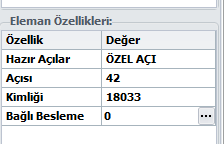
Şekil 2.2.3-B Bağlı besleme alanına bir kez tıklayınca üç nokta butonu görülmektedir.
Üç nokta butonuna bir kez tıklanır ve bağlanacak beslemeye bir kez tıklanır.Böylece tıklanan beslemenin kimliği otomatik olarak girilir.
Elektrik Elemanlarının Etiketlerinin Yerini Değiştirme
Pano , armatür , ve priz gibi elemanlar etiketlere sahiptirler örneğin pano adı ,priz gücü veya armatür bilgileri birer etikettirler. Kullanıcı bazı durumlarda projenin görünürlüğünü artırmak amacıyla etiketlerin yerlerini değiştirmek isteyebilir.
Dikkat:
Etiketlerin yerlerini değiştirmek sakıncalı bir işlem olabilir hatta eleman kaybına sebep olabilir.O yüzden panoları ilk eklendiklerinde yazılarının yerlerinin değiştirilmesi eleman kaybına yani pano kaybına sebep olsa dahi proje henüz çizilmemiş olduğundan büyük sorunlara sebep olmaz.Eleman kaybına sebep olan şey etiketlerin yerlerinin değişmesi değil yanlışlıkla elemanın boyutlarını değiştirmektir.Çünkü etiket değiştirme seçenkleri ile beraber elemanın boyutlandırılması seçeneği de çıkmaktadır.
Elemanların etiketlerinin yerini değiştirmek için CTRL ye basılı haldeyken etiketinin yeri değiştirilecek objeye bir kez tıklanır.Sonra etiketin altındaki düğüm noktasından tutulur ve başka bir noktaya konumlandırılır.Şekil 2.2.3-C de örneklendirilmiştir.
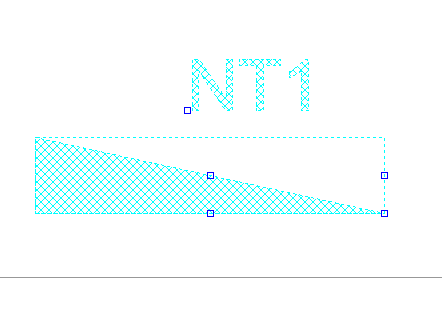
CTRL basılı iken pano seçildiğinde
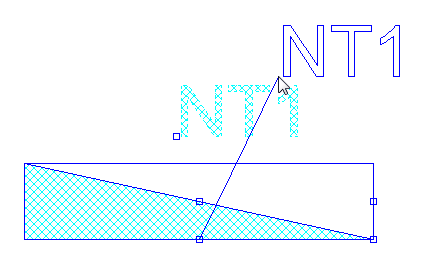
Etiketin sol-alt noktasındaki kare şeklindeki tutamaçtan tutularak etiket sürüklenir
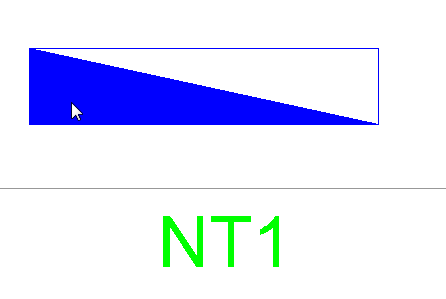
Etiket sürüklendikten sonra ESC ile etiket düzenlemeden çıkış yapılır.
Şekil 2.2.3-C Etiket taşımaya örnektir.
